10 szybkich wskazówek, jak przyspieszyć działanie smartfona z Androidem
Przedstawiamy 10 sprawdzonych metod, które każdy może wykorzystać do przyspieszenia swojego smartfona.
1. Dbaj o aktualność swojego oprogramowania
Większość aktualizacji dostępna jest bezpośrednio z poziomu smartfona, bez konieczności instalowania dodatkowych aplikacji na komputerze. Dostęp do nich uzyskasz, wchodząc do panelu Ustawienia i szukając Informacji o urządzeniu (lub czegoś podobnego). Pierwszą opcją są aktualizacje oprogramowania. Po wybraniu opcji Aktualizacja, smartfon sprawdzi, czy dostępna jest aktualizacja i zaproponuje jej zainstalowanie. Operacja ta wymaga dostępu do internetu. Przed instalacją aktualizacji najlepiej mieć w pełni naładowaną baterię. Aby nie martwić się o aktualizacje, można również włączyć opcję Automatyczna aktualizacja. Spowoduje to pobranie plików, a następnie zaoferuje ich instalację. Aby nie przekroczyć limitu danych komórkowych, wybierz opcję, która umożliwia pobieranie danych tylko przez sieć Wi-Fi.
2. Przywróć ustawienia fabryczne
Wszystkie śmieci (dane, nieprawidłowe ustawienia i źle działające aplikacje), które nagromadziły się w pamięci smartfona, zostaną usunięte dzięki przywróceniu ustawień fabrycznych. Zapewni to płynne działanie urządzenia. Aby zresetować smartfon i usunąć wszystkie dane, otwórz okno Ustawienia. Znajdziemy tam opcję Kopia zapasowa i reset (lub inną nazwę w zależności od producenta i wersji systemu), a następnie wybieramy opcję przywrócenia ustawień fabrycznych. Gdy podczas resetu wybierzemy opcję usunięcia danych z karty zewnętrznej, spowoduje to również usunięcie wszelkich innych danych.
3. Pozbądźmy się ekranu startowego
Zawartość ekranu startowego ma znaczący wpływ na wydajność smartfona. Liczba ikon, widżetów i animowanych na żywo aplikacji, a także innych aktywnych elementów, na ekranie startowym smartfona będzie miała znaczący wpływ na jego wydajność. Wpłynie to na moc obliczeniową potrzebną do jego renderowania, a także na animację przełączania się między ekranami. Ograniczmy liczbę ikon i dodatków, których nasz smartfon potrzebuje do działania, jeśli się zacina.
4. Usuń zbędne aplikacje
Każda nowa aplikacja wymaga dodatkowych zasobów na smartfonie. Aplikacja wykorzystuje dodatkowe zasoby poza pamięcią, aby zainstalować pliki oprogramowania. Pamięć RAM i procesor są często wykorzystywane, gdy aplikacja działa w tle. Często trudno jest zarządzać wszystkimi niepotrzebnymi aplikacjami. Jeśli ich nie potrzebujesz, najlepiej jest je odinstalować. W przypadku Androida łatwo jest wejść do Sklepu Google Play, odszukać stronę i kliknąć na Odinstaluj. Jeśli nie mamy dostępu do internetu, możemy otworzyć narzędzie Menedżer aplikacji z poziomu Ustawień. Następnie odnajdujemy aplikację, którą chcemy usunąć i klikamy na nią na liście pobrań. Wybieramy opcję Odinstaluj, aby usunąć aplikację. Można również usunąć niektóre fabryczne aplikacje, z których nie korzystamy (ale należy to robić na własną odpowiedzialność).
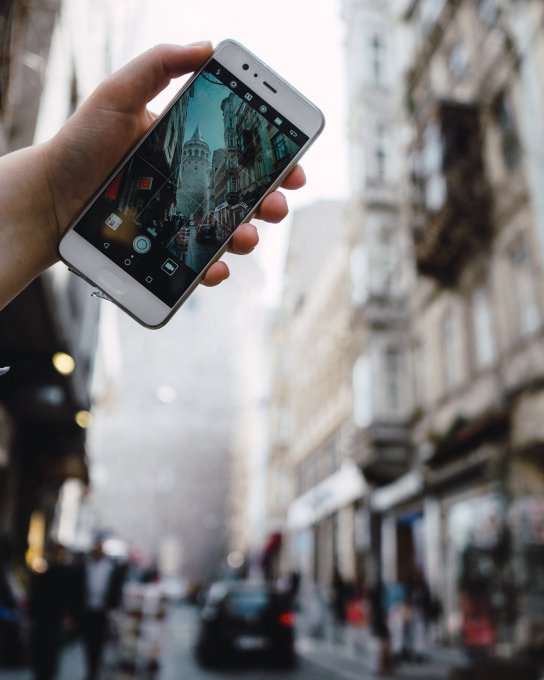
5. Wyłącz animacje okien i menu
Android automatycznie dodaje efekty animacji do okien dialogowych i innych elementów menu, gdy korzystasz z oprogramowania. Efekty te sprawiają, że działanie systemu jest efektowne, ale zmuszają też procesor do wykonywania dodatkowych obliczeń. Możesz wyłączyć fajerwerki, jeśli ich nie chcesz. Fajerwerki można wyłączyć, przechodząc do okna ustawień systemu Android. numer wersji. Stuknij w niego kilka razy, aby zobaczyć informacje o odblokowaniu funkcji Deweloper. Następnie kliknij w zakładkę Ogólne i wybierz Opcje deweloperskie, aby całkowicie wyłączyć tryb animacji (zaznaczony na czerwono).
6. Niepotrzebne dane aplikacji można usunąć
Aplikacje podczas działania mogą zbierać dane, które mogą zajmować cenne miejsce w pamięci masowej. Jest to niezbędne do płynnego działania systemu. Zaleca się tymczasowe usunięcie zarówno pamięci podręcznej aplikacji, jak i danych aplikacji. Chociaż nie zawsze jest to możliwe, można przenieść pamięć podręczną i dane aplikacji na nośnik pamięci. Należy pamiętać, że podczas usuwania dane aplikacji mogą zawierać pobrane przez nią pliki, takie jak ścieżki muzyczne. Po wybraniu aplikacji kliknij opcję usuwania, aby przejść do Menedżera aplikacji.
7. Wyłączanie opcji automatycznej synchronizacji
Automatyczna synchronizacja może być bardzo przydatnym narzędziem. Dzięki niej lista e-maili, posty w serwisach społecznościowych i inne dane aplikacji są zawsze aktualne. Może jednak przeciążać system i utrudniać korzystanie z niego. Można ją wyłączyć, aby poprawić wydajność systemu. Upewnij się, że opcja Synchronizacja w menu podręcznym jest odznaczona. Możesz również wyłączyć synchronizację indywidualnie. Pozycja Konta znajduje się w Ustawieniach systemu. Wybierz konkretne konto, aby wyłączyć automatyczną synchronizację dla tego konta lub powiązanych z nim aplikacji.
8. Wyczyść pamięć podręczną systemu
Poniższe czynności są wymagane do usunięcia wszystkich danych przechowywanych przez system. Z czasem może to negatywnie wpłynąć na wydajność systemu.
- Całkowite wyłączenie smartfona
- Przytrzymaj jednocześnie przyciski Power, Start i Volume, aby włączyć smartfon. Gdy pojawi się logo systemu, zwolnij je.
- Smartfon automatycznie uruchomi się w trybie, w którym za pomocą przycisków głośności możemy wybrać opcję usunięcia danych z partycji Cache.
- Po aktywowaniu funkcji usuwania pamięci podręcznej, smartfon uruchomi się ponownie.
9. Alternatywna aplikacja ekranu startowego
Interfejs użytkownika może być problemem, który sprawia, że system działa słabo. Choć producenci zoptymalizują system do pracy z określonymi urządzeniami, czasem lepiej skorzystać z alternatywnej nakładki systemowej. Zmieni ona wygląd ekranu startowego oraz, często, listę dostępnych aplikacji i okien narzędziowych. Nova Launcher i Go Launcher EY to najciekawsze z nich.
10. Zmniejsz liczbę ekranów startowych
System ładuje się szybciej, jeśli jest więcej aktywnych ekranów startowych, nawet jeśli nie zawierają one zbyt wielu danych. Niepotrzebnie. Producent często domyślnie umieszcza mnóstwo widżetów, które nie są nam potrzebne. Najlepszym sposobem na optymalne działanie systemu jest zmniejszenie liczby ekranów startowych do dwóch lub trzech.
Więcej porad i wskazówek znajdziesz na tek.com.pl







